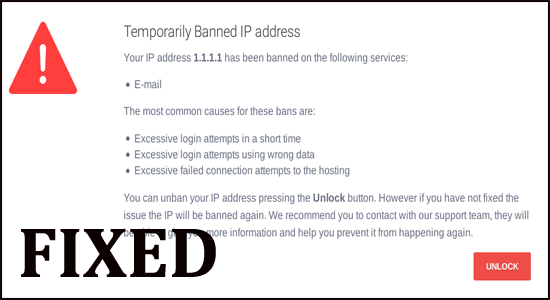
Fehlermeldung “Ihre IP-Adresse wurde vorübergehend blockiert“, wenn Sie versuchen, auf bestimmte Websites zuzugreifen oder sich bei deren Online-Konten anzumelden.
Die Fehlermeldung besagt eindeutig, dass der Dienst oder die Website die IP-Adresse für den Zugriff auf den bestimmten Dienst oder die Website blockiert hat.
Nun, dies kann ein vorübergehender Fehler sein und aus vielen verschiedenen Gründen auftreten, die von der Verletzung von Diensten und Bedingungen bis hin zu vorübergehenden Problemen mit der Website reichen.
Glücklicherweise ist dies kein sehr schwieriges Problem und kann behoben werden, indem Sie die hier aufgeführten Korrekturen befolgen. Hier haben wir die möglichen Lösungen (getestet und erprobt von Experten) in die engere Wahl gezogen, um Ihre IP-Adresse zu entsperren.
Also, ohne Zeit zu verschwenden, fangen wir an..!
Wir beschädigte Windows-Systemdateien reparieren, empfehlen Advanced System Repair:
Diese Software ist Ihre One-Stop-Losung, um Windows-Fehler zu beheben, Sie vor Malware zu schutzen, Datenmull zu bereinigen und Ihren PC fur maximale Leistung in 3 einfachen Schritten zu optimieren:
- Laden Sie das Advanaced System Repair herunter das auf Trustpilot mit Ausgezeichnet bewertet wurde.
- Klicken Sie auf Install & Scan Now um Probleme zu scannen, die PC-Probleme verursachen.
- Klicken Sie anschlieBend auf Click Here to Fix All Issues Now um Ihren PC zu reparieren, zu bereinigen, zu schutzen und zu optimieren.
Warum wurde meine IP vorübergehend gesperrt?
Wenn eine IP-Adresse blockiert wird, bedeutet dies, dass die Website festgestellt hat, dass die IP-Adresse auf eine Weise verwendet wird, die für die Website oder ihre Benutzer schädlich sein könnte. Wenn Ihre IP-Adresse vorübergehend blockiert wurde, hat die Website wahrscheinlich verdächtige Aktivitäten festgestellt, die von Ihrer IP-Adresse ausgehen. Dies kann folgende Ursachen haben.
- Ihre IP-Adresse wurde auf die schwarze Liste gesetzt, wenn Sie gegen die Richtlinien oder Regeln einer Website verstoßen haben.
- Es gibt einige Probleme mit VPN- oder Proxy-Diensten auf Ihrem Gerät.
- Die DNS-Adresse auf Ihrem Gerät ist nicht mit den Websites kompatibel, auf denen Sie surfen.
- Jegliche Malware oder Viren auf Ihrem PC stehen in Konflikt mit Ihren Webseiten und daher wird Ihre IP-Adresse folglich blockiert.
- Auch wenn Sie sich aus einem Land verbinden, das für den Dienst/die Website gesperrt wurde, wird Ihre IP in diesem Fall gesperrt.
- Wenn sich auf Ihrem PC ein beschädigter Cache oder Cookies befinden, kann dies ebenfalls das Problem verursachen.
- Manchmal verursachen auch mehrere Anmeldeanforderungen ein Problem auf Ihrem Gerät.
Wie behebt man “Ihre IP wurde vorübergehend gesperrt“?
Bevor Sie mit der Fehlerbehebung beginnen, können Sie versuchen, Ihren PC neu zu starten und Ihre Internetverbindung zu überprüfen, ob sie stabil ist oder nicht.
Lösung 1: Warten Sie einige Zeit und versuchen Sie, sich mit einem anderen WLAN-Netzwerk zu verbinden
Wenn Ihre IP-Adresse aufgrund verdächtiger Aktivitäten gesperrt wurde, müssen Sie abwarten. Die meisten Websites stellen den Zugriff auf Ihre IP-Adresse nach einiger Zeit wieder her, normalerweise nach 24 Stunden. Der Versuch, während dieser Zeit auf die Website zuzugreifen, kann dazu führen, dass die Sperrung länger andauert.
Um dies zu vermeiden, sollten Sie zu einem anderen WLAN-Netzwerk wechseln. Dies kann helfen, Zugriff auf zuvor eingeschränkte Websites oder Dienste zu erhalten, da es eine eindeutige IP-Adresse bereitstellt.
Lösung 2: Überprüfen Sie, ob Ihre IP-Adresse auf der schwarzen Liste steht
Wenn Sie sich fragen, wie ich mein Problem mit der IP-Adresse entsperren kann, müssen Sie überprüfen, ob Ihre IP-Adresse auf der schwarzen Liste steht, und die Adressierung der schwarzen Liste kann helfen, das Problem zu lösen. Blacklisting kann aus verschiedenen Gründen erfolgen, z. B. verdächtige Aktivitäten, Spamming oder böswilliges Verhalten.
Wenn die Ursache für das Blacklisting identifiziert werden kann, können Schritte unternommen werden, um sie zu beheben und die IP-Adresse zu entsperren. Überprüfen Sie also, ob Ihre IP-Adresse auf die schwarze Liste gesetzt wurde, indem Sie diesen Anweisungen folgen.
- Öffnen Sie Ihren bevorzugten Browser und gehen Sie zu WhatIsMyIPAddress
- Klicken Sie nun auf IP-ADRESSE PRÜFEN.
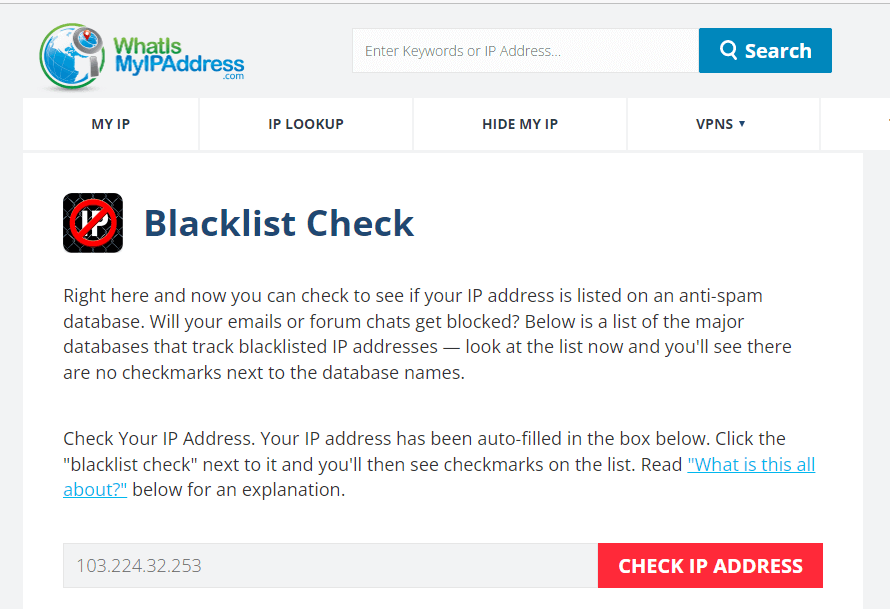
Nachdem Sie auf die Schaltfläche geklickt haben, erstellt die Website einen umfassenden Bericht mit den Daten zu Ihrer IP-Adresse. Dieser Bericht zeigt an, ob Ihre IP blockiert wurde.
Darüber hinaus nutzen die meisten Websites öffentlich zugängliche IP-Adress-Blacklists. Solche Listen werden aus Daten von verschiedenen anderen Websites zusammengestellt und enthalten IP-Adressen von anerkannten Spammern und Cyberkriminellen.
Lösung 3: Deaktivieren oder aktivieren Sie Ihr VPN oder Ihren Proxy
Einige Websites oder Dienste blockieren möglicherweise den Zugriff von bestimmten VPN- oder Proxy-Servern, und dies könnte die Ursache des Problems sein. Wenn Sie diese Dienste deaktivieren, hilft Ihnen dies, den Fehler zu beheben. In einigen Fällen kann die erneute Aktivierung der VPN-/Proxy-Server auf Ihrem Gerät Ihnen helfen, den Fehler zu beheben.
- Um den VPN-Dienst zu deaktivieren/reaktivieren, geben Sie VPN-Einstellungen in Ihre Suchleiste ein und öffnen Sie die Ergebnisse.
- Deaktivieren/aktivieren Sie im Fenster “Einstellungen“ den aktuellen VPN-Dienst und schalten Sie die VPN-Optionen unter “Erweiterte Optionen“ ein/aus.
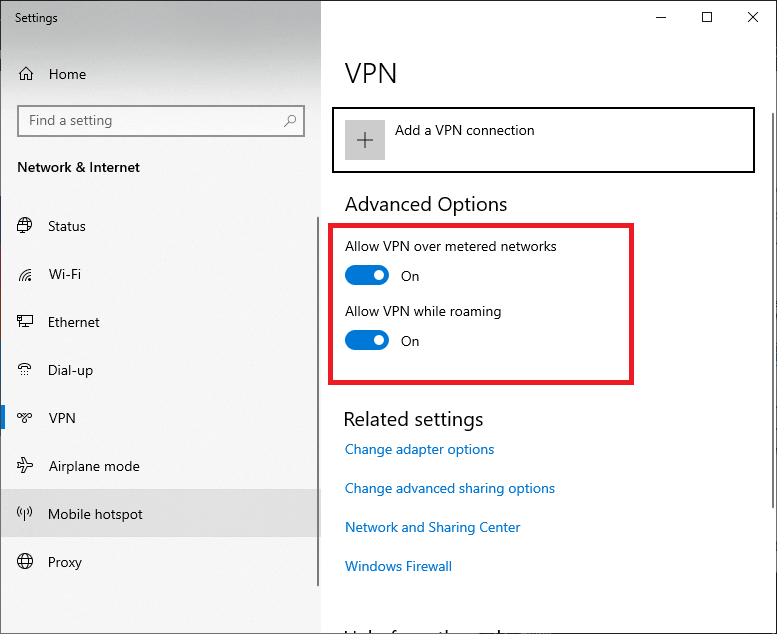
- Drücken Sie erneut die Windows-Schaltfläche und geben Sie Proxy
- Klicken Sie dann in den Suchergebnissen auf die Option Proxy-Einstellungen ändern.
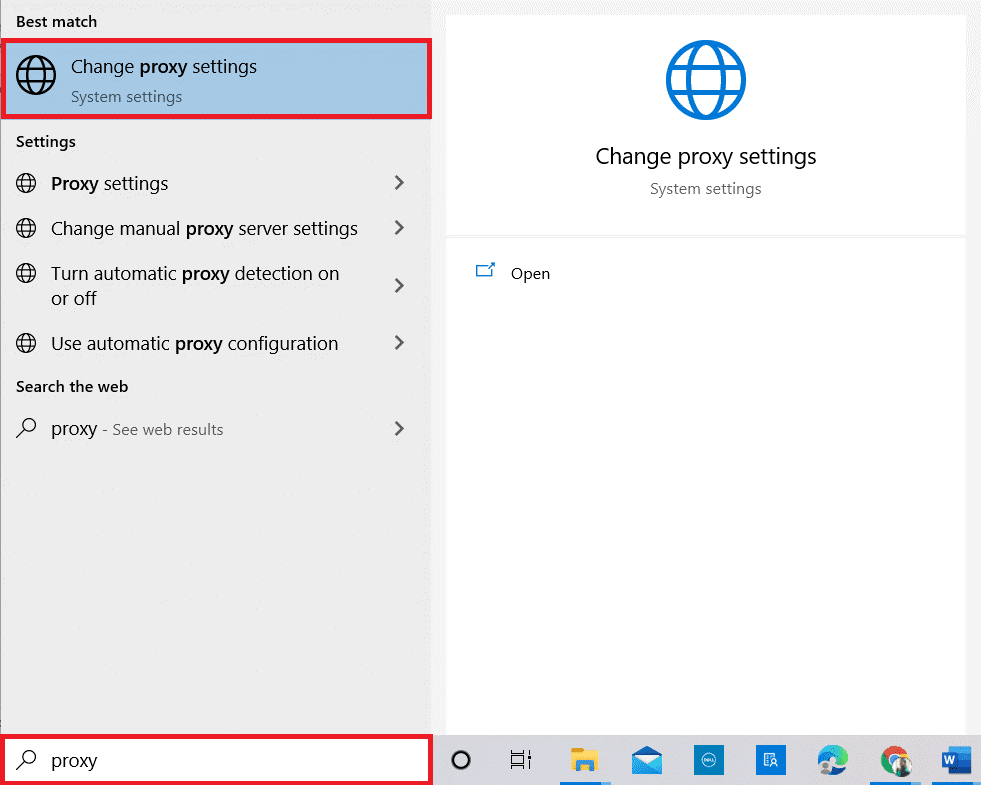
- Schalten Sie dann die unten verfügbaren Einstellungen ein/aus:
- Einstellungen automatisch ermitteln
- Verwenden Sie das Setup-Skript
- Verwenden Sie einen Proxy-Server
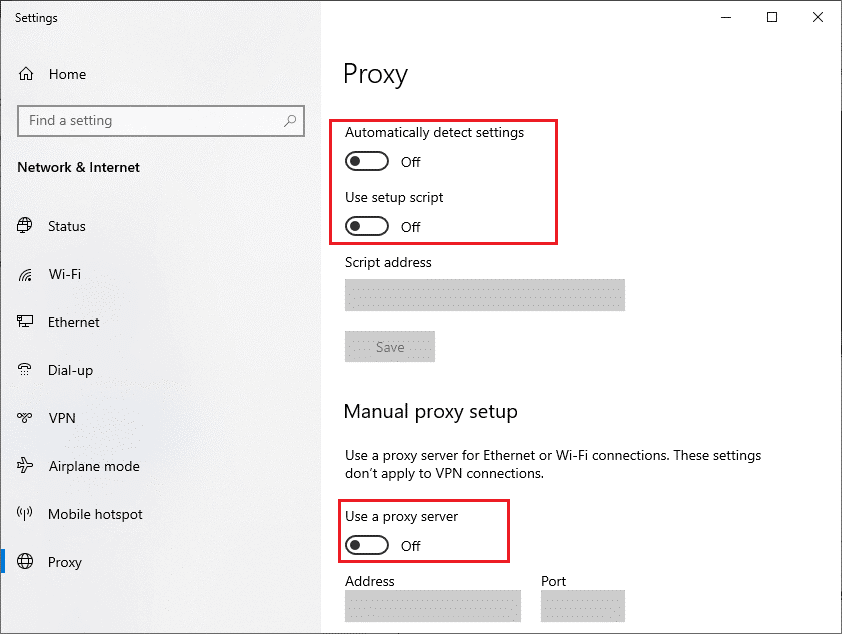
Lösung 4: Verwenden Sie ein anderes Gerät oder Netzwerk
Immer noch besorgt darüber, was zu tun ist, wenn Ihre IP-Adresse gesperrt ist? Es kann sich lohnen, von einem anderen Gerät oder Netzwerk aus auf die Website oder den Dienst zuzugreifen, um zu prüfen, ob das Problem weiterhin besteht.
Auf diese Weise können Sie feststellen, ob das Problem auf Ihr Gerät oder Netzwerk beschränkt ist oder ob es sich um ein weiter verbreitetes Problem mit der Website oder dem Dienst handelt.
Lösung 5: Ändern Sie den DNS-Dienst
Das Ändern des DNS-Dienstes kann Ihnen helfen, den Fehler zu beheben, da der DNS-Dienst für die Übersetzung von Domänennamen in IP-Adressen verantwortlich ist. Wenn eine Website von einem Internetdienstanbieter (ISP) blockiert wurde, kann der Wechsel zu einem anderen DNS-Dienst helfen, die IP-Adresse zu entsperren, indem dem ISP ermöglicht wird, über eine andere Route auf die Website zuzugreifen.
Dies kann durch Ändern der DNS-Einstellungen auf dem Gerät oder Netzwerk oder durch Verwenden eines DNS-Dienstes eines Drittanbieters erfolgen.
- Klicken Sie zusammen auf die Tasten Windows + R, um zum Dialogfeld Ausführen zu navigieren.
- Geben Sie nun ncpa.cpl ein und klicken Sie auf OK.
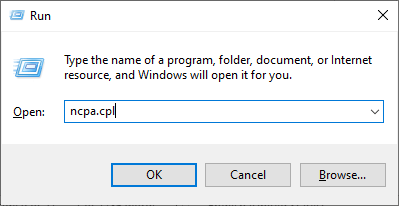
- Klicken Sie dann mit der rechten Maustaste auf Ihr aktives Netzwerkgerät und klicken Sie in der Dropdown-Liste auf die Option Eigenschaften.
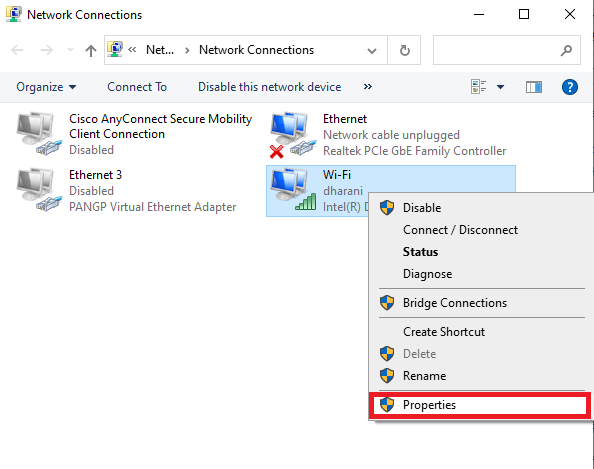
- Klicken Sie im folgenden Bildschirm auf Internetprotokoll Version 4 (TCP/IPv4)
- Klicken Sie nun auf die Eigenschaften
- Doppelklicken Sie dann auf Internetprotokoll Version 4 (TCP/IPv4), um das Eigenschaftenfenster zu öffnen.
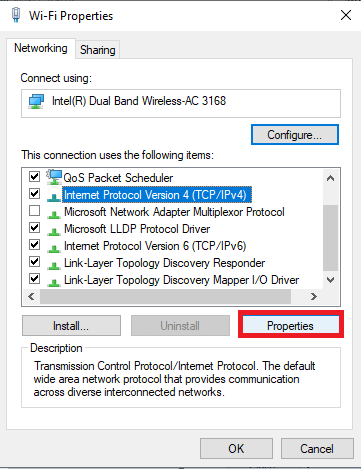
- Wählen Sie im folgenden Eigenschaftenbildschirm das Optionsfeld neben “Folgende DNS-Serveradressen verwenden”.
- Geben Sie nun die folgenden numerischen Werte in die entsprechenden Felder des bevorzugten DNS-Servers und des alternativen DNS-Servers ein.
- 1.1.1.1
- 1.0.0.1
- Klicken Sie abschließend auf das Kästchen Einstellungen beim Beenden validieren und dann auf OK
Diese neuen DNS-Adressen stellen eine neue Netzwerkverbindung her und entsperren die IP-Adressen auf Ihrem Gerät.
Lösung 6: Verwenden Sie ein VPN
Ein VPN-Dienst kann helfen, IP-Adressen zu entsperren, indem er Ihre IP-Adresse maskiert und Ihnen eine neue bereitstellt. Dies kann helfen, Einschränkungen zu umgehen, da Ihr Datenverkehr jetzt von einem anderen Standort kommt. Durch die Verschlüsselung Ihres Datenverkehrs hilft ein VPN auch dabei, Ihre Daten vor anderen Parteien zu schützen, die möglicherweise versuchen, Ihre Online-Aktivitäten zu verfolgen.
- Bevor Sie anfangen, ein VPN zu verwenden, sollten Sie sich vergewissern, dass das VPN sicher und zuverlässig ist und viele gute Bewertungen hat.
- Überprüfen Sie als Nächstes, ob das VPN mit Ihrem Gerät kompatibel ist.
- Schließlich, um alle bestehenden geografischen Beschränkungen zu umgehen und in der Lage zu sein, alle Firewalls oder Sperren zu umgehen, die Sie möglicherweise daran hindern, sich mit der Website zu verbinden.
Um das Problem “Ihre IP-Adresse wurde vorübergehend blockiert“ zu lösen, sollten Sie nach einem anderen VPN wie ExpressVPN suchen.
Holen Sie sich ExpressVPN, um uneingeschränkten Internetzugang zu erhalten
Lösung 7: Wenden Sie sich an Ihren ISP
Wenn Sie dennoch auf den Fehler “Ihre IP-Adresse wurde vorübergehend blockiert“ stoßen, wenden Sie sich an Ihren Internetdienstanbieter (ISP). Sie könnten möglicherweise weitere Hilfe und Unterstützung bieten, wenn das Problem mit Ihrer Internetverbindung oder IP-Adresse zusammenhängt.
Bei einigen ISPs können Sie Ihre IP-Adresse manuell mit einer Begleitanwendung oder einem webbasierten Dashboard durchlaufen. Möglicherweise haben Sie auch die Möglichkeit, eine statische IP-Adresse (gegen eine zusätzliche Gebühr) zu erhalten, damit Sie keine wiederverwendete IP-Adresse erwerben, die kürzlich gesperrt wurde.
Lösung 8: Suchen Sie nach Malware oder Viren
Das Ausführen eines Malware-Scans hilft dabei, eine IP-Adresse zu entsperren, indem bösartige Software identifiziert und entfernt wird, die die IP-Adresse blockiert. Malware kann ohne Wissen des Benutzers auf einem Gerät installiert werden und mehrere bösartige Funktionen haben, einschließlich des Blockierens von IP-Adressen. Durch Ausführen eines Malware-Scans kann die schädliche Software identifiziert und entfernt werden, wodurch die IP-Adresse entsperrt werden kann.
Befolgen Sie diese Anweisungen, um einen Virenscan auf Ihrem Gerät durchzuführen.
- Klicken Sie auf die Tasten Windows + I, um die Windows-Einstellungen zu öffnen, und klicken Sie dann auf Update & Sicherheit.
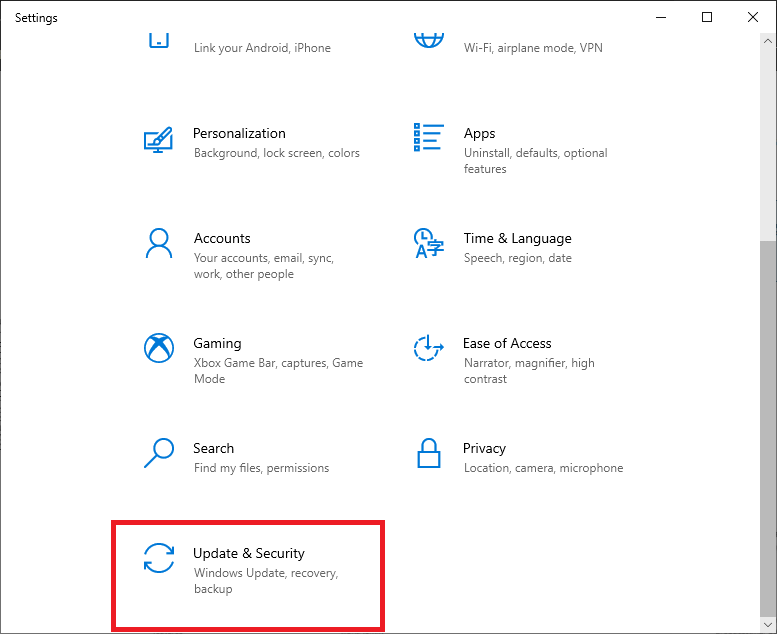
- Klicken Sie nun auf Windows-Sicherheit und dann auf Viren- und Bedrohungsschutz.
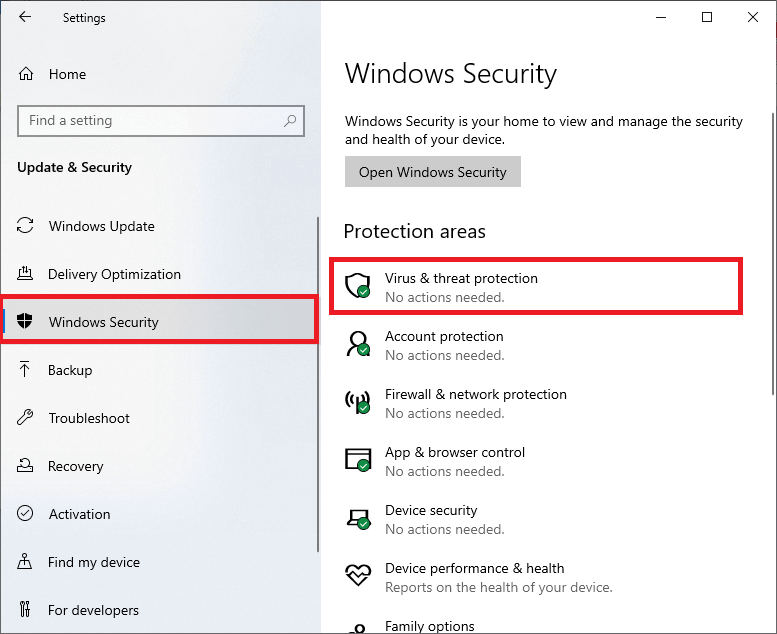
- Klicken Sie dann auf den Link Scanoptionen.
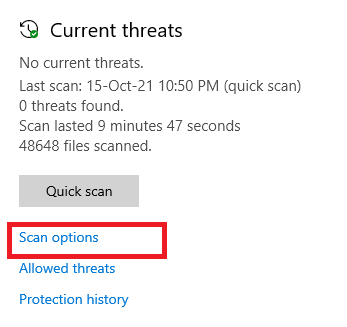
- Wählen Sie eine beliebige Option (Sie können Vollständiger Scan wählen) und klicken Sie auf Jetzt scannen.
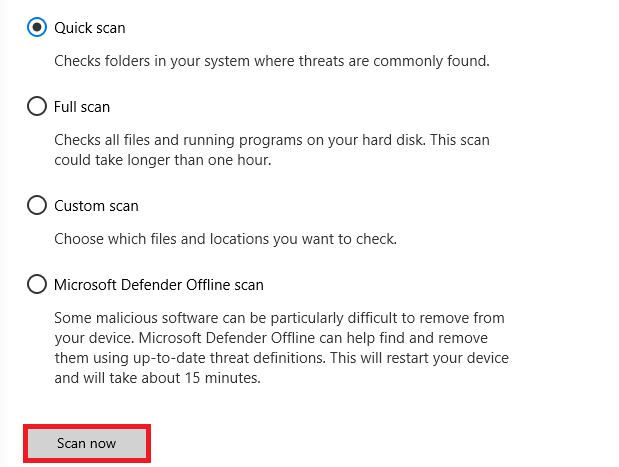
- Sobald Sie alle auf dem Bildschirm aufgelisteten Bedrohungen sehen, klicken Sie auf Aktionen starten.
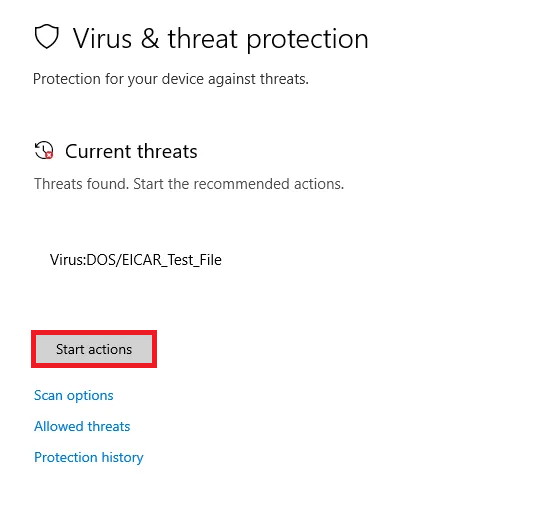
Schließlich löscht das eingebaute Defender-Tool alle gefährlichen Dateien, Verzeichnisse, Risiken und Viren von Ihrem Computer.
Wir empfehlen außerdem, dass Sie ein externes Anti-Malware-Programm verwenden, um Ihren PC zu scannen, da diese fortschrittliche Sicherheitssoftware potenzielle Malware erkennen und entfernen kann, die möglicherweise nicht vom integrierten Sicherheitstool erkannt wird.
Lassen Sie SpyHunter Viren/Malware vollständig entfernen
Lösung 9: Wenden Sie sich an die Entität, die Ihre IP-Adresse blockiert hat
Sie können sich an den Dienst oder Eigentümer wenden, der für die Website verantwortlich ist, die den Zugriff auf Ihre IP-Adresse verhindert. Wenn Sie sicher sind, dass Sie keine ihrer Vorschriften verletzt haben, können Sie untersuchen, ob es einen Grund gibt, warum sie Ihren Zugang einschränken. Die Eigentümer können Sie beraten, was Sie tun sollten, um Zugang zu ihrer Website oder ihrem Service zu erhalten.
Beste und einfache Lösung zur Behebung von PC-Fehlern und -Problemen
Wenn Sie ständig PC-bezogene Fehler und Probleme haben und alle manuellen Lösungen angewendet haben, aber immer noch nichts funktioniert, versuchen Sie es mit dem professionell gestalteten PC Reparatur Werkzeug.
Dies ist ein fortschrittliches Multifunktionswerkzeug. Es scannt den PC, um häufige PC-bezogene Fehler und Probleme zu erkennen und zu beheben, schützt Sie vor Dateiverlust, repariert beschädigte Systemdateien und schützt den PC vor Viren oder Malware.
Es optimiert auch den PC, um seinen Benutzern eine verbesserte Leistung zu bieten. Probieren Sie dieses Tool einfach aus und beheben Sie PC-Fehler ohne Probleme.
Holen Sie PC Reparatur Werkzeug, um verschiedene PC-Fehler/Probleme zu beheben
Fazit
Insgesamt ist es wichtig, die notwendigen Schritte zu unternehmen, um den Fehler “Ihre IP wurde vorübergehend blockiert“ in Windows 10 und 11 zu beheben.
Indem Sie die oben aufgeführten 9 bewährten Korrekturen befolgen, können Sie den Fehler leicht beheben und das Internet wieder genießen. Überprüfen Sie regelmäßig Ihre IP-Adresse und stellen Sie sicher, dass Ihre Verbindung sicher ist, um weitere Probleme zu vermeiden.
In diesem Blog habe ich versucht, mögliche Lösungen aufzulisten, die für viele PC-Benutzer funktioniert haben, um den Fehler zu beheben. Wenn Sie Fragen zu diesem Thema haben, zögern Sie nicht, uns auf unserer Facebook-Seite zu kontaktieren.
Viel Glück…!
Hardeep has always been a Windows lover ever since she got her hands on her first Windows XP PC. She has always been enthusiastic about technological stuff, especially Artificial Intelligence (AI) computing. Before joining PC Error Fix, she worked as a freelancer and worked on numerous technical projects.